Gli Office Insider possono finalmente aggiungere caselle di controllo alle celle in Excel
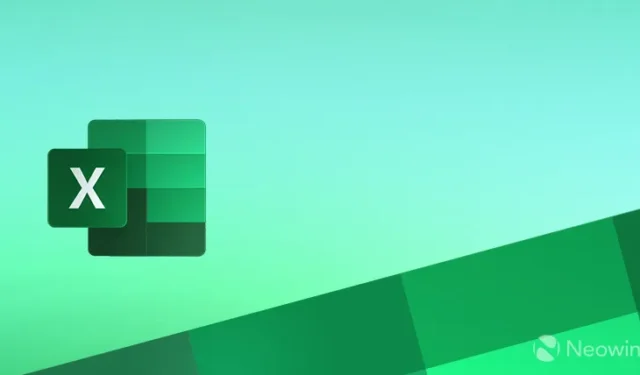
Microsoft sta lanciando un nuovo aggiornamento per Microsoft 365 Insiders, visualizzando in anteprima gli aggiornamenti per Word, Excel, PowerPoint e altre app. La versione di oggi si concentra su Excel e introduce le caselle di controllo delle celle, una funzionalità molto richiesta dagli utenti di Excel.
Secondo un post di blog pubblicato sul sito Web ufficiale di Microsoft 365 Insider , la possibilità di aggiungere caselle di controllo alle celle è una delle principali richieste dei clienti. Può semplificare l’immissione dei dati e ridurre gli errori dell’utente quando si lavora con fogli di calcolo e formule che coinvolgono valori VERO e FALSO.
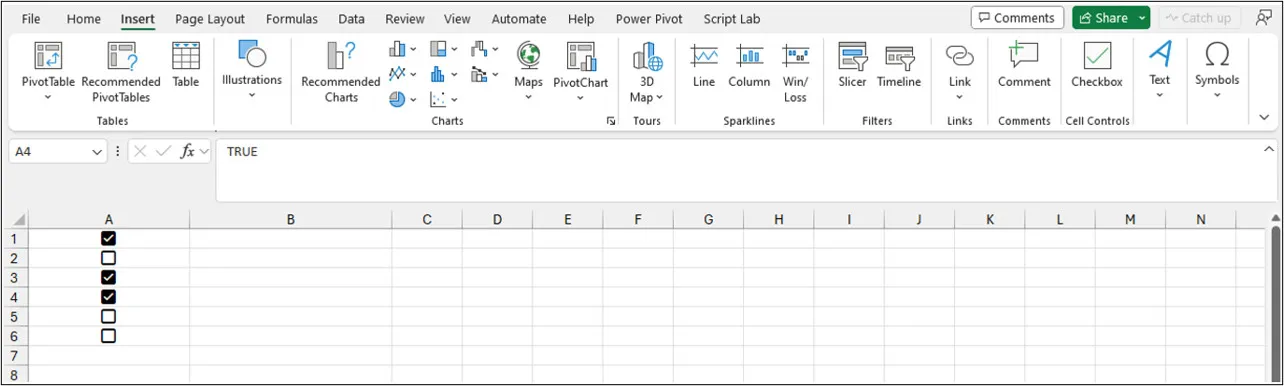
La scheda Inserisci sulla barra multifunzione ora presenta un nuovo gruppo chiamato Controlli cella. Per ora esiste solo un’opzione “Checkbox”, ma Microsoft promette di aggiungerne altre nei futuri aggiornamenti. La funzionalità verrà distribuita a Microsoft 365 Insider che eseguono la versione 2310 (build 196924.2000 o successiva) dal canale beta.
Ecco come aggiungere caselle di controllo alle celle in Excel:
- Seleziona un intervallo di celle per includere le caselle di controllo.
- Vai alla scheda Inserisci e individua la sezione Controlli cella .
- Fare clic sul pulsante Casella di controllo .
Tutte le celle vuote selezionate avranno caselle di controllo predefinite su FALSE e tutti i valori e le formule esistenti rimarranno invariati. Inoltre, vale la pena notare che le caselle di controllo funzionano solo con valori booleani e celle vuote. Per inserire un segno di spunta, fare clic sulla casella o evidenziare la cella e premere la barra spaziatrice.
La nuova funzionalità delle caselle di controllo è in anteprima ed esiste un problema noto per cui non è possibile rimuovere direttamente la formattazione delle caselle di controllo. Per rimuovere una casella di controllo, seleziona la cella e fai clic su Home > Cancella > Cancella formati .
Come altre nuove funzionalità del programma Microsoft 365 Insider, le caselle di controllo delle celle verranno implementate gradualmente. Ecco come Microsoft descrive questo approccio:
Le funzionalità vengono rilasciate nel corso del tempo per garantire che le cose funzionino senza intoppi. Evidenziamo funzionalità che potresti non avere perché vengono lentamente rilasciate a un numero maggiore di addetti ai lavori. A volte rimuoviamo elementi per migliorarli ulteriormente in base al tuo feedback. Sebbene ciò sia raro, ci riserviamo anche la possibilità di eliminare completamente una funzionalità dal prodotto, anche se tu, come Insider, hai avuto l’opportunità di provarla.
Puoi saperne di più sull’ultima aggiunta a Excel in un post sul blog sul sito ufficiale .



Lascia un commento